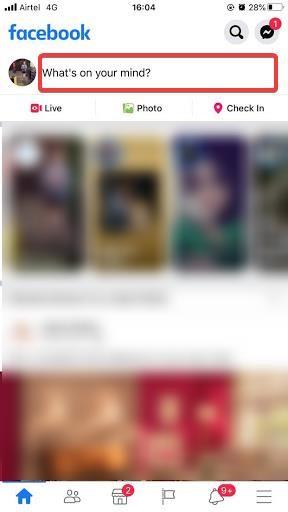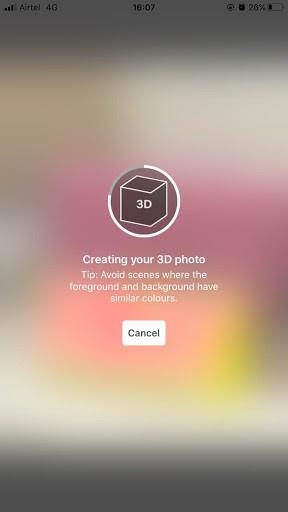Facebook je pokrenuo novu značajku za korisnike da imaju 3D fotografije na svojim telefonima. Bez obzira uključuje li kamera vašeg pametnog telefona portretni način rada ili ne, korisnici mogu kreirati 3D fotografije na Facebooku. Možete koristiti bilo koju od fotografija na vašem uređaju da biste je pretvorili u 3D sliku. Nova značajka s Facebooka poput "Off-Facebook Activity" pokazala se korisnom. Dok je Facebook Pay još jedna korisna značajka s platforme društvenih medija. Morate imati na umu da morate biti oprezni prije nego što ga upotrijebite. Pročitajte savjete prije nego počnete koristiti Facebook Pay.
Facebook je objavio popis uređaja kompatibilnih s novom značajkom. Android uređaji koji su dostupni za portretni način rada i oni koji nisu, ali podržavaju značajke navedeni su u nastavku:
Isprobajte ovu značajku i kreirajte 3D fotografije na Facebooku i natjerajte svoje prijatelje da se zapitaju kako ste to učinili. Iskočile slike su impresivne i mogu učiniti da vaš newsfeed stoji. Započnimo s procesom stvaranja 3D fotografija na Facebooku s koracima u nastavku. Sve što trebate učiniti prije toga je kliknuti sliku nekog objekta pametnim telefonom. Kako bi izgledalo nadrealno, ovo će bolje funkcionirati s ravnomjernom pozadinom. Pokušajte postaviti bilo koji predmet na svoj stol ili tlo sa susjednim zidom.
Također pročitajte : Provjerite neki Facebook Video Maker za izradu Facebook oglasa.
Slijedite ove korake za izradu 3D fotografija na Facebooku-
Koristili smo iPhone 7 Plus koji dolazi opremljen portretnim načinom rada.
Korak 1: Prijavite se u svoju Facebook aplikaciju na svom pametnom telefonu.
Korak 2: Idite na početnu stranicu Facebook aplikacije.
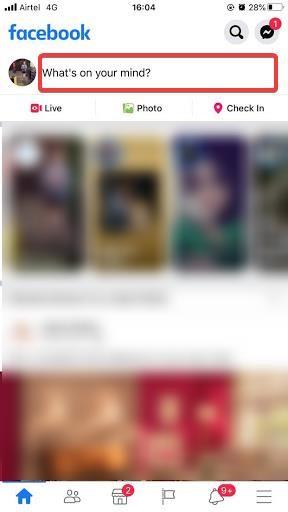
Korak 3: Na Newsfeedu dodirnite Što vam je na umu.
Korak 4: Sada dodirnite Napiši nešto.
Korak 5: Dodirnite ikonu Fotografije za odabir fotografija.
Korak 6: Odaberite sliku na koju ste kliknuli u portretnom načinu na vašem telefonu.
Napomena : Ako vaš telefon nema portretni način rada, ne morate brinuti, slijedite korake u nastavku.
Korak 7: Kao što vidite, opcija Make 3D pojavljuje se iznad odabrane fotografije. Dodirnite ga.
Korak 8: Možete vidjeti pregled fotografije u svojoj aplikaciji.
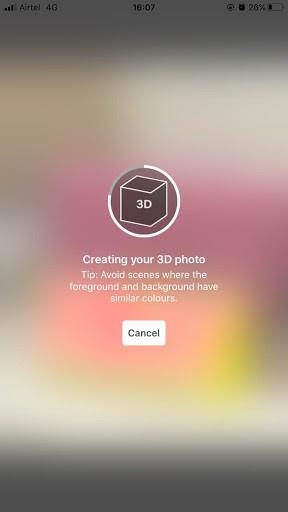
Korak 9: Kada budete spremni, možete vidjeti 3D objavu na svom newsfeedu.
https://wethegeek.com/wp-content/uploads/2020/03/ios.mp4
Kako napraviti 3D fotografije na Facebooku s kamerom bez portretnog načina -
Koristili smo Android telefon koji nema portretni način rada.
Korak 1: Prijavite se u svoju Facebook aplikaciju na svom pametnom telefonu.
Korak 2: Idite na početnu stranicu Facebook aplikacije.
Korak 3: Na Newsfeedu dodirnite Što vam je na umu.
Korak 4: Sada dodirnite Napiši nešto.
Korak 5: Ovdje se morate pomaknuti prema dolje da biste vidjeli opciju 3D fotografije. Dodirnite ga.
Otvara album Camera Roll na vašem telefonu.
Korak 6: Odaberite bilo koju sliku na svom telefonu.
Korak 7: Možete vidjeti pregled fotografije u svojoj aplikaciji.
Korak 8: Kada budete spremni, možete vidjeti 3D objavu na svom newsfeedu.
https://wethegeek.com/wp-content/uploads/2020/03/Android.mp4
Pročitajte: Popravak: Facebook obavijest na Androidu ne radi .
Kako da ga koristim?
Impresionirajte nekoga svojim fotografskim vještinama jer Facebook također ima svoju aplikaciju za upoznavanje . Budite kreativni i zabavite se s novom značajkom za stvaranje 3D fotografija na Facebooku.
Napomena: Stvorite 3D fotografije na Facebook značajci koja trenutno ne radi s webom.
Dakle, trebat će vam aplikacija za pametni telefon instalirana na vašem telefonu.
Imajte na umu da će ova značajka biti dostupna samo na vašoj objavi i stranici na kojoj imate administratorska prava. Na drugim mjestima ne možete vidjeti ovu značajku. Međutim, možete stvoriti sliku i spremiti je u svoju galeriju te je kasnije podijeliti s kim god želite.
Zaključak:
Mislimo da je to korisna značajka jer sada svatko može kreirati 3D fotografije na Facebooku. Korištenje pametnog telefona bez portretnog načina također vam može dati dubinu slike. Ovo se također može učinkovito koristiti za izradu kratkih video isječaka i GIF-ova.
Volimo čuti od vas
Željeli bismo znati vaše mišljenje o ovoj objavi na ovoj najnovijoj značajci Facebooka. Uživajte u stvaranju 3D slika pomoću slika koje ste kliknuli na svom pametnom telefonu ili računalu. Vaši prijedlozi i komentari su dobrodošli u odjeljku za komentare ispod. Podijelite informacije sa svojim prijateljima i drugima dijeljenjem članka na društvenim mrežama.
Nalazimo se na Facebooku , Twitteru , LinkedInu i YouTubeu . Za bilo kakve upite ili prijedloge, javite nam se u odjeljku za komentare u nastavku. Volimo vam se obratiti s rješenjem. Redovito objavljujemo savjete i trikove zajedno s rješenjima uobičajenih problema povezanih s tehnologijom. Pretplatite se na naš newsletter kako biste redovito dobivali ažuriranja o svijetu tehnologije.
Zanimljive teme:
Kako blokirati nekoga na Facebooku.
Kako zaraditi na Facebooku.
Kako promijeniti ime na Facebooku.